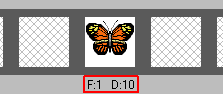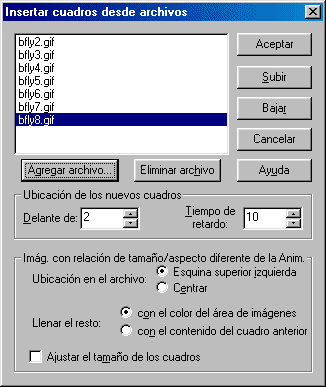|
|
Pràctica C105. Els gifs animats amb
el Paint Shop Pro |
|
|
|
|
|
Abans de realitzar la pràctica, caldrà
executar el fitxer C105.exe
Aquest fitxer us permet crear, en el vostre ordinador, una carpeta anomenada
tic\blocc, amb els fitxers necessaris pel desenvolupament
de la pràctica. |
| |
|
|
|
En aquesta pràctica es treballa la creació d'imatges animades
a partir de dibuixos fets amb l'ordinador.
|
|
|
|
|
|
Desenvolupament de la pràctica |
| |
|
|
|
Els GIF animats  presenten certs avantatges:
presenten certs avantatges:
- Són fàcils de crear: els autors no necessiten dominar llenguatges
de programació o tenir un accés especial a un servidor web.
- Són fàcils d'integrar en una pàgina web: es criden de la mateixa
forma que una altra imatge.
- Tenen compressió sense pèrdua, ja que són fitxers GIF.
- Estan àmpliament suportats en eines de navegació i plataformes.
- No carreguen el tràfic de dades, ja que l'usuari el carrega d'una
sola vegada i s'executa des de la memòria cabdal navegador.
Però tenen certs desavantatges:
- Els GIF en bucles infinits (que no paren mai) molesten, encara que
els usuaris poden desactivar l'animació fent clic al botó Parar
del navegador.
- No existeix interactivitat; és a dir, no es pot parar o iniciar la
reproducció com passa amb altres tipus d'animacions (Shockwave,
Flash, Quicktime,
etc.).
- No disposen de so.
- No tots els navegadors mostren l'animació a la mateixa velocitat.
|
| |
|
| |
El que fareu
en aquesta pràctica és que a partir d'un seguit d'imatges ja fetes, les
obrireu i seguidament els donareu uns quants paràmetres per acabar d'ajustar
l'animació.
- Obriu el programa Animation Shop,
des del menú Archivo | Ejecutar Animation
Shop del programa Paint Shop Pro.
- Obriu el fitxer bfly1.gif, que és
troba a la carpeta tic\blocc, amb l'Animation
Shop, mitjançant l'opció Abrir
del menú Archivo.
- Observeu que teniu la imatge en un quadre envoltada per altres quadres
en blanc.
|
| |
|
| |
- La F:1 vol dir que la imatge essent
el quadre 1, i la D:10; és a
dir, té una espera de 10 centèsimes de segon.
- Tot seguit, carregueu els altres imatges, una darrere de l'altre,
segons l'ordre establert pel nom del fitxer (bfly2.gif,
bfly3.gif,...).
Aquesta acció la podeu fer amb l'opció Insertar
cuadros | Desde archivo... del menú Editar.
|
| |
|
| |
-
Quan realitzeu aquesta acció, veureu que us mostra
un quadre de diàleg, on podeu especificar quines imatges ha d'introduir.
|
|
|
|
| |
- Amb l'ajut dels botons Subir i Bajar,
poseu l'ordre tal com us mostra el gràfic. Una vegada tingueu el mateix
ordre, feu clic al botó Aceptar.
- Per veure l'animació, aneu a l'opció Animación
del menú Ver. Apareix una finestra
amb l'animació tal com queda.
- Si voleu modificar el retard entre els quadres, poseu-vos sobre el
quadre a modificar. Feu clic al botó dret del ratolí i seleccioneu Propiedades
del cuadro. Allà podeu posar el nombre de centèsimes de segon
que desitgeu.
- També podeu posar efectes de transicions entre dos quadres. Per fer-ho,
feu clic amb el botó dret del ratolí sobre un quadre i escolliu l'opció
Transición de imagen.
- Finalment, deseu l'animació amb l'opció Guardar
como... del menú Archivo. Quan
feu això, us mostrarà un assistent perquè trieu quina qualitat voleu
que tingui l'animació. Seguiu les instruccions i ja haureu fet la vostra
primera animació.
|
| |
|
| |
|
| |
Aquesta pràctica està basada en el curs
Eines bàsiques multimèdia.
|
| |
|
| |
|
 |
| |
|
| |
|
 presenten certs avantatges:
presenten certs avantatges: